Панель Вид |
  
|
В ленточном интерфейсе панель Вид является особым элементом и по умолчанию расположена вдоль правого края активного окна вида. При необходимости её расположение относительно активного окна можно изменить с помощью контекстного меню, вызываемого по нажатию ![]() на ней:
на ней:

Пункт Настройка в меню открывает вкладку Окна диалога установок системы. В диалоге, помимо вышеперечисленных опций можно скрыть панель или снова включить её отображение, а также выбрать Классическое расположение панели, при котором она будет отображаться в ленточном интерфейсе так же, как в текстовом.
В текстовом интерфейсе панель Вид является обычной инструментальной панелью и по умолчанию расположена вдоль правого края главного окна системы. Перемещение и прочие настройки панели осуществляются аналогично другим инструментальным панелям.
Панель содержит часто используемые команды для управления отображением чертежа и 3D сцены, а также для управления параметрами страниц чертежа.
В ленточном интерфейсе набор команд на панели зависит от того, 2D или 3D окно является активным.
В текстовом интерфейсе на панели доступны сразу все команды (для работы как с 2D, так и с 3D окном), при этом часть команд неактивна в зависимости от того, окно какого типа является активным.
Если иконка команды отображается с черной стрелкой в правом нижнем углу, то команда содержит выпадающий список дополнительных режимов.
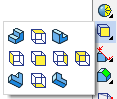
Если высота окна не позволяет уместить все команды, то часть команд попадает в выпадающее меню, открывающееся по нажатию на стрелку в нижней части панели.
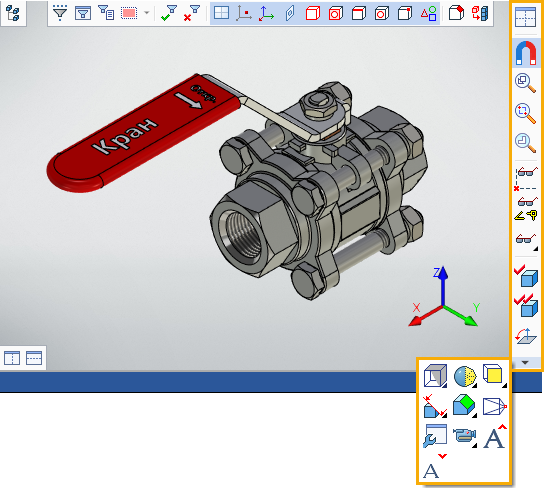
В ленточном интерфейсе на панели Вид доступны следующие команды:
В 3D окне |
В 2D окне |
||
|
|
||
|
|
||
В текстовом интерфейсе на панели дополнительно доступны следующие опции работы с командами 2D черчения:
![]() Автоматическое создание ограничений
Автоматическое создание ограничений